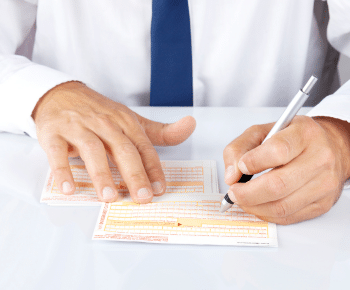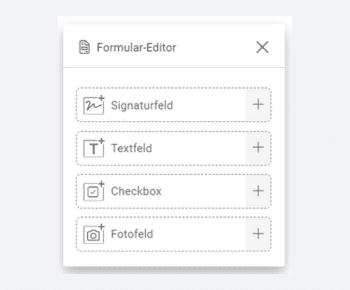
Dokumente vorbereiten mit inSign
Es gibt zahlreiche Möglichkeiten für die Erstellung eines ausfüllbaren Formulars. Eine davon ist die Verwendung der Softwarelösung inSign.
Mit inSign können Dokumente mit Formularfeldern versehen werden und anschließend elektronisch ausgefüllt und unterschrieben werden. Das sind z. B. Checkboxen, Signatur- und Text- und Fotofelder.
Mit inSign können Dokumente mit Formularfeldern versehen werden und anschließend elektronisch ausgefüllt und unterschrieben werden. Das sind z. B. Checkboxen, Signatur- und Text- und Fotofelder.
Inhaltsverzeichnis
Der inSign Formular-Editor
Sie haben ein PDF-Dokument mit fehlenden Formularfeldern? Kein Problem! Laden Sie das PDF einfach in inSign hoch und ergänzen Sie fehlende Felder über den Formular-Editor. Ziehen Sie Ihr gewünschtes Feld durch Drag & Drop an die passende Stelle Ihres Dokumentes. Anschließend können Sie das Dokument herunterladen, selbst unterschreiben oder zum Ausfüllen und Unterschreiben freigeben. Damit haben Sie nicht nur in kürzester Zeit ein ausfüllbares PDF erstellt, sondern auch Ihren Unterschriftenprozess digitalisiert.
Das Word Add-in von inSign
Sie haben ein Word-Dokument, welches Sie mit Formularfeldern ergänzen möchten? Mit dem inSign Word Add-in können Sie schnell und einfach Felder ergänzen und durch Drag & Drop an die gewünschte Stelle Ihres Dokumentes ziehen. Zur Installation des Add-ins klicken Sie auf in der Menüleiste in Word auf die Registerkarte „Einfügen“ – „Add-Ins abrufen“. Geben Sie das Wort „inSign“ in das Suchfeld ein und fügen Sie es hinzu. Unter „Start“ finden Sie dann rechts das inSign Symbol. Nachdem Sie das Word-Formular mit den notwendigen Feldern versehen und auf „Fertig“ geklickt haben, wird die Datei automatisch beim Hochladen in ein PDF konvertiert und Sie können den Vorgang anschließend über die inSign Webanwendung unterschreiben lassen.
Die inSign Textbausteine (SIG-Tags)
Die sogenannten „SIG-Tags“ sind eine Alternative zu dem Word Add-in. Dabei handelt es sich um spezielle Textbausteine, die Sie an beliebigen Stellen in Ihrem Dokument einfügen können. Diese werden in inSign automatisch in Formularfelder umgewandelt. Das ist vor allem dann von Vorteil, wenn Sie den Inhalt des Dokumentes erneut verändern müssen, aber alle bereits gesetzten Formularfelder sich mit dem Text mitbewegen sollen.SIG-Tags beginnen immer mit ##SIG und enthalten die gewünschten Parameter wie im Beispiel unten.
| Beispiel | SIG-TAG |
|---|---|
| Verpflichtendes Signaturfeld mit 10cm Breite | ##SIG{required:'true',w:'10cm'} |
| Optionales Textfeld, 21mm hoch, 80mm breit | ##SIG{type:'text',required:false,h:'21mm',w:'80mm'} |
| Optionales Signaturfeld, 2cm nach oben verschoben | ##SIG{required:false,y:'-2cm'} |
Fügen Sie diese Textbausteine an der gewünschten Stelle ein und ändern Sie im Anschluss die Textfarbe der SIG-Tags auf Weiß, so dass der Text später unsichtbar ist. Wenn Sie das Dokument als PDF exportieren und nach inSign hochladen, erscheinen die gewünschten Felder automatisch an den definierten Plätzen. Im Anschluss können Sie das Dokument ausfüllen, unterzeichnen oder zur weiteren Bearbeitung an eine andere Person freigeben.
Egal ob Sie ein PDF- oder ein Word-Formular erstellen möchten, mit inSign ist das schnell erledigt. Falls Sie Fragen zur Anwendung haben, können Sie sich jederzeit bei uns melden. Darüber hinaus erhalten Sie als inSign Lizenznehmer einen Zugang zu unserem umfangreichen Support- und Hilfecenter. Dort können alle beschriebenen Schritte noch einmal ausführlich nachgelesen werden.

Über den Autor
Christina Detling – Online Marketing Specialist
Christina ist seit über vier Jahren bei inSign tätig und freut sich, wenn sie ihr Wissen rund um das Thema elektronische Unterschrift und Digitalisierung weitergeben kann.
- Weitere Beiträge
Mehr zum Thema digitale Unterschrift